HBO Go to aplikacja, która pozwala oglądać SERIALE internetowe, filmy, programy Komediowe, sportowe, dokumentalne i wiele innych. Aplikacja umożliwia abonentom HBO łatwe przesyłanie strumieniowe treści VOD (wideo na żądanie). HBO Go jest dostępny na wszystkie platformy, takie jak Android, Windows, iOS, iPad i Amazon Fire TV Stick. Jeśli masz Chromecasta, następnie można oddać zawartość HBO Go do telewizora, jak również. Porozmawiajmy więcej o tym, jak Chromecast HBO Go w tym poście.
jak Chromecast HBO Go TO TV?
aplikacja HBO Go jest jedną z kompatybilnych aplikacji Chromecast. W związku z tym, można łatwo oddać aplikację do Chromecasta. Oto dwa różne sposoby oddania HBO przejdź do Chromecast connected TV:
- Chromecast HBO GO za pomocą telefonu / tabletu
- Chromecast HBO GO za pomocą przeglądarki Chrome na pulpicie
podobne: jak Chromecast DirecTV teraz do telewizora?
jak Chromecast HBO Go za pomocą telefonu / tabletu?
wykonaj poniższe czynności, aby wykonać HBO GO Chromecast to TV za pomocą telefonu/tabletu:
1: Podłącz Chromecast do portu HDMI telewizora.

2: Upewnij się, że urządzenie Chromecast i telefon są podłączone do tej samej sieci Wi-Fi.
3: teraz otwórz HBO Go w telefonie i zaloguj się do aplikacji.
4: Zacznij odtwarzać wideo, które chcesz przesłać do telewizora.
5: ikona obsady znajduje się w prawym górnym rogu odtwarzacza wideo. Kliknij na ikonę.
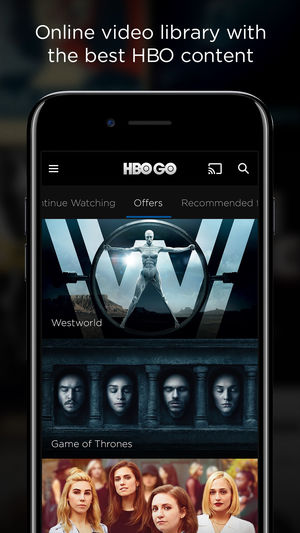
6: pojawi się lista dostępnych urządzeń. Kliknij na „Chromecast” urządzenie do oddania.
film będzie teraz odtwarzany na telewizorze. Podczas odtwarzania wideo możesz zminimalizować aplikację telefonu i kontynuować korzystanie z telefonu do innych celów.
podobne: jak Chromecast Vimeo do TV?
jak obsadzić HBO Go za pomocą przeglądarki Chrome na pulpicie?
wykonaj poniższe czynności, aby uruchomić HBO Go za pomocą przeglądarki Chrome z Pulpitu:
1: Podłącz urządzenie Chromecast do portu HDMI telewizora.

2: Podłącz urządzenie Chromecast i pulpit do tej samej sieci Wi-Fi.
3: teraz otwórz przeglądarkę Chrome na komputerze i odwiedź „www.hbogo.com”.
4: Kliknij ikonę „Menu z trzema kropkami”w prawym górnym rogu przeglądarki Chrome.

5: Teraz kliknij „Cast”.

6: Chrome wyszukuje dostępne urządzenia.

7: Kliknij na „źródła”.

8: Wybierz „Cast Tab”, aby rzucić konkretną kartę.
9: Teraz kliknij urządzenie Chromecast, aby przesyłać strumieniowo zawartość na telewizorze.

są to kroki wymagane do obsady HBO Go na telewizorze.
podobne: jak Chromecast Amazon Prime Video?
wniosek
tak więc, stosując jedną z powyższych metod, możesz obsadzić HBO Go na swoim telewizorze. Możesz oglądać swoje ulubione filmy i filmy w telewizji za pomocą urządzenia HBO Go i Chromecast. Ponieważ HBO Go jest kompatybilny, możesz bezproblemowo korzystać z aplikacji.
dziękuję za przeczytanie tego posta.
